如何设置91星火英语软件自动数据同步
1、点击“91星火英语”
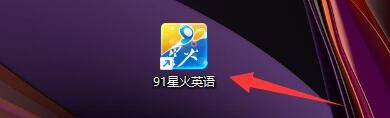
2、在“91星火英语”窗口中,点击“菜单”
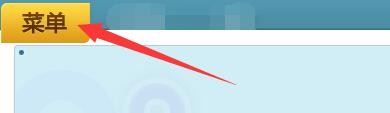
3、在弹出下拉栏中,点击“设置”

4、在“设置”窗口中,点击“系统设置”

5、在“系统设置”窗口中,找到“同步”

6、在“同步”栏中,选中“数据同步”中的“自动同步”
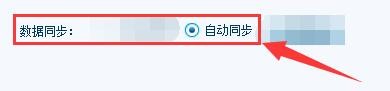
7、点击“确定”即可

声明:本网站引用、摘录或转载内容仅供网站访问者交流或参考,不代表本站立场,如存在版权或非法内容,请联系站长删除,联系邮箱:site.kefu@qq.com。
1、点击“91星火英语”
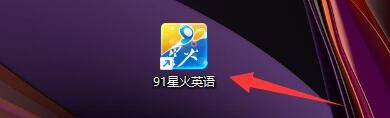
2、在“91星火英语”窗口中,点击“菜单”
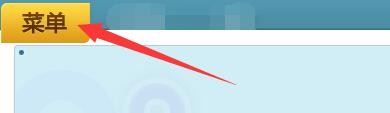
3、在弹出下拉栏中,点击“设置”

4、在“设置”窗口中,点击“系统设置”

5、在“系统设置”窗口中,找到“同步”

6、在“同步”栏中,选中“数据同步”中的“自动同步”
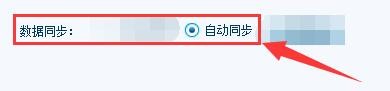
7、点击“确定”即可
